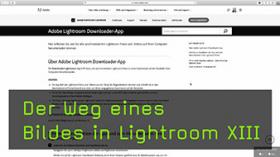Lightroom auch mobil synchronisieren
|
Alben im Original auf dem Rechner speichern |
Verschiedene Möglichkeiten der Bildarchivierung |
Bilder mit Entwicklungseinstellungen archivieren |
|
Speicherplatz in der Cloud frei machen |
Von Lightroom zu Photoshop |
J. Konrad Schmidt im Interview mit Eberhard Schuy |
|
Raik Krotofil auf der Suche nach dem Anker im Bild |
Live-Session mit dem Stilllife-Fotografen |
Play it again... |
Wird geladen
Der Weg eines Bildes in Lightroom X
Lightroom synchronisieren
Viele von euch haben wahrscheinlich eine angelegte Bildorganisation in Lightroom Classic sowie auch in der mobilen Version. Diese beiden Welten könnt ihr jedoch auch miteinander verbinden und euch so einen noch besseren Überblick über eure Bilder verschaffen. Maike Jarsetz zeigt euch hier im zehnten Teil unserer Serie, wie genau ihr dies umsetzt.
Für die Synchronisation benötigt ihr zu aller erst die Lightroom Classic Version. Hier wird euch gezeigt, welche Einstellungen ihr vornehmen müsst, um eure Bilderwelten zusammenführen zu können. Praktisch ist auch, dass euch die jeweiligen Quellen der Bilddateien angezeigt werden, wie beispielsweise das Tablet oder Smartphone. Je nach Datengröße kann die Synchronisierung auch etwas länger dauern, das Wolkenzeichen gibt euch jedoch einen permanenten Überblick über den Fortschritt. Maike Jarsetz erklärt euch, was ihr außerdem noch so beachten müsst und hilft auch hier, euch einen besseren Überblick zu verschaffen.